
Bilgisayarınızda veya Android cihazınızda saygın bir müzik koleksiyonu biriktirdikten sonra kazara silinmesi kadar can sıkıcı pek az şey vardır. Özellikle bazı parçalar kişisel veya Spotify veya iTunes gibi popüler akış platformlarında bulunmuyorsa bu durum ekstra sorun yaratır.
Ama henüz panik yapmaya başlamayın. Silinen müzik dosyalarını Windows veya Android cihazlarda geri getirmenize yardımcı olabilecek birkaç yöntem deneyebilirsiniz. Aşağıdaki rehberleri takip edin ve sevdiğiniz melodilere kısa sürede kavuşun.
İçindekiler
Windows’ta Kaybolan Müzik Dosyalarını Kurtarma Yöntemleri
Birçok durumda, silinen müzik dosyalarını kurtarmanın tek yolu veri kurtarma yazılımını kullanmaktır. Ancak kaybolan şarkılarınızı geri getirebilecek alternatif yöntemler de mevcuttur. Windows Geri Dönüşüm Kutusu’nda arama yapmayı deneyebilir veya daha önce oluşturulan yedeklerden kurtarma girişiminde bulunabilirsiniz. İzlemeniz gereken adımlar burada.
Yöntem 1: Veri Kurtarma Yazılımı Kullan
Bir Windows bilgisayarda kazara silinen müzik dosyalarını kurtarmanın en kapsamlı yollarından biri, birinci sınıf bir veri kurtarma programı kullanmaktır. Disk Drill, neredeyse her türlü ses formatı ile uyumlu olması sayesinde müzik dosyalarını kurtarmada özellikle etkilidir.
Ayrıca sabit diskler ve SSD’den hafıza kartlarına ve USB belleklere kadar geniş bir yelpazede depolama cihazlarını destekler. Bununla birlikte, uygulama olağanüstü kurtarma oranları, erişilebilir bir kullanıcı arayüzü, hızlı taramalar ve size 500 MB’a kadar müzik kurtarma imkanı sunan ücretsiz bir deneme sürümüyle övünmektedir. İşte Windows bilgisayarda silinen müzik dosyalarını nasıl kurtarabilirsiniz:
- Öncelikle, Disk Drill programını resmi Cleverfiles web sitesinden indirin.
- Ardından, indirilen kurulum dosyasını çalıştırın ve kurulum sihirbazını başarıyla tamamlanana kadar takip edin.
- Disk Drill uygulamasını başlatın ve silinen müzik dosyalarınızın son olarak bulunduğu depolama aygıtını seçin. Akıllı telefonunuzun SD kartından müzik geri yüklemek istiyorsanız, kartı bilgisayarınıza bir hafıza kartı okuyucu ile bağlayabilir ve liste üzerindeki kullanılabilir depolama medyaları arasında görünmesi gerekir. Karar verdiğinizde, işleme devam etmek için “Kayıp verileri ara” düğmesine tıklayın.
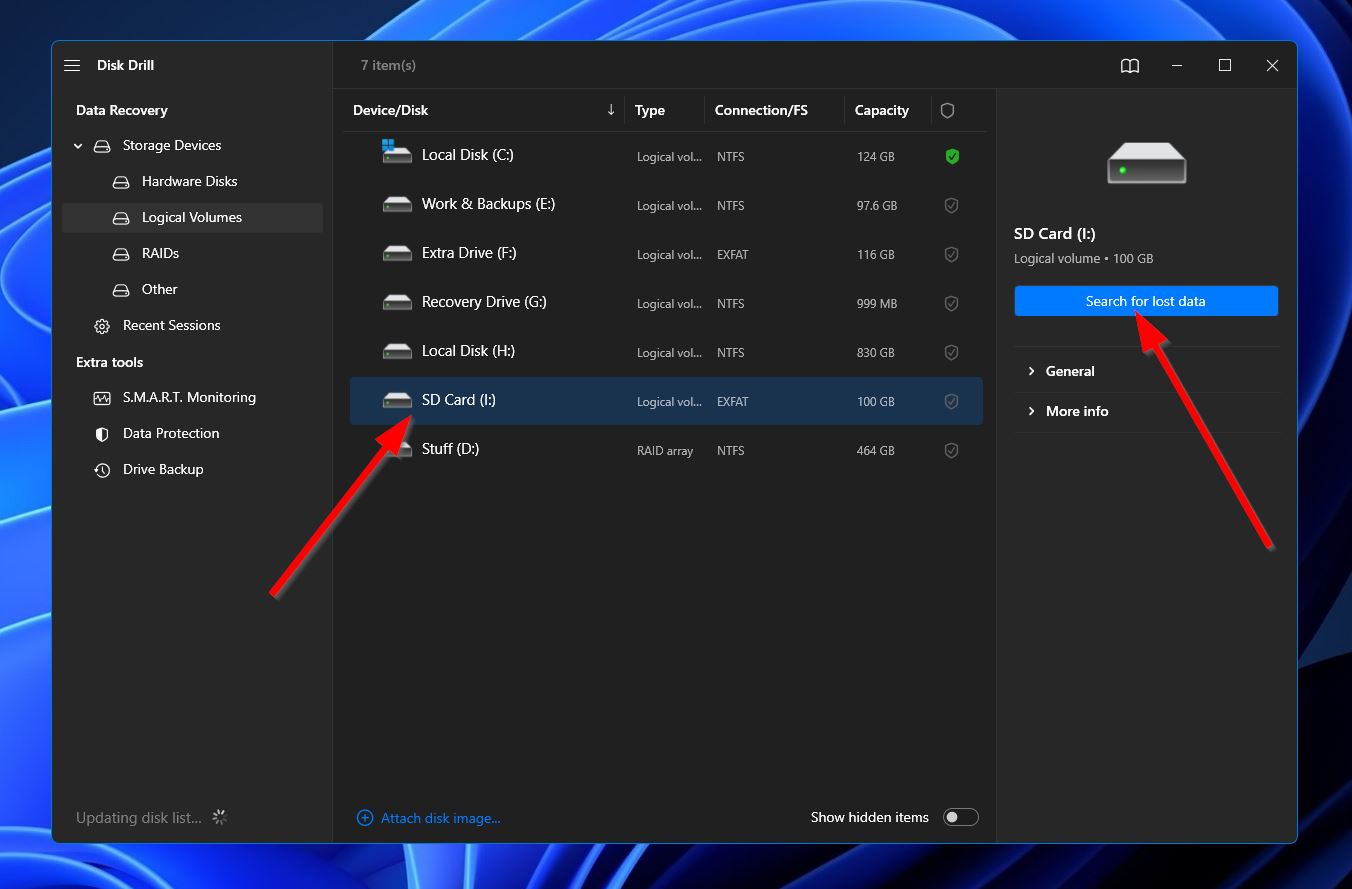
- Program seçtiğiniz depolama aygıtında kurtarabileceği herhangi bir dosyayı taramaya başlayacak. Sonuçların gerçek zamanlı olarak doldurulmasını görmek istiyorsanız, üst sağ köşedeki “Bulunan öğeleri incele” düğmesine tıklayarak tarama devam ederken sonuç ekranına geçiş yapabilirsiniz. Alternatif olarak, taramanın sona ermesini bekleyebilir ve tam sonuçları görmek için aynı düğmeye tıklayabilirsiniz.
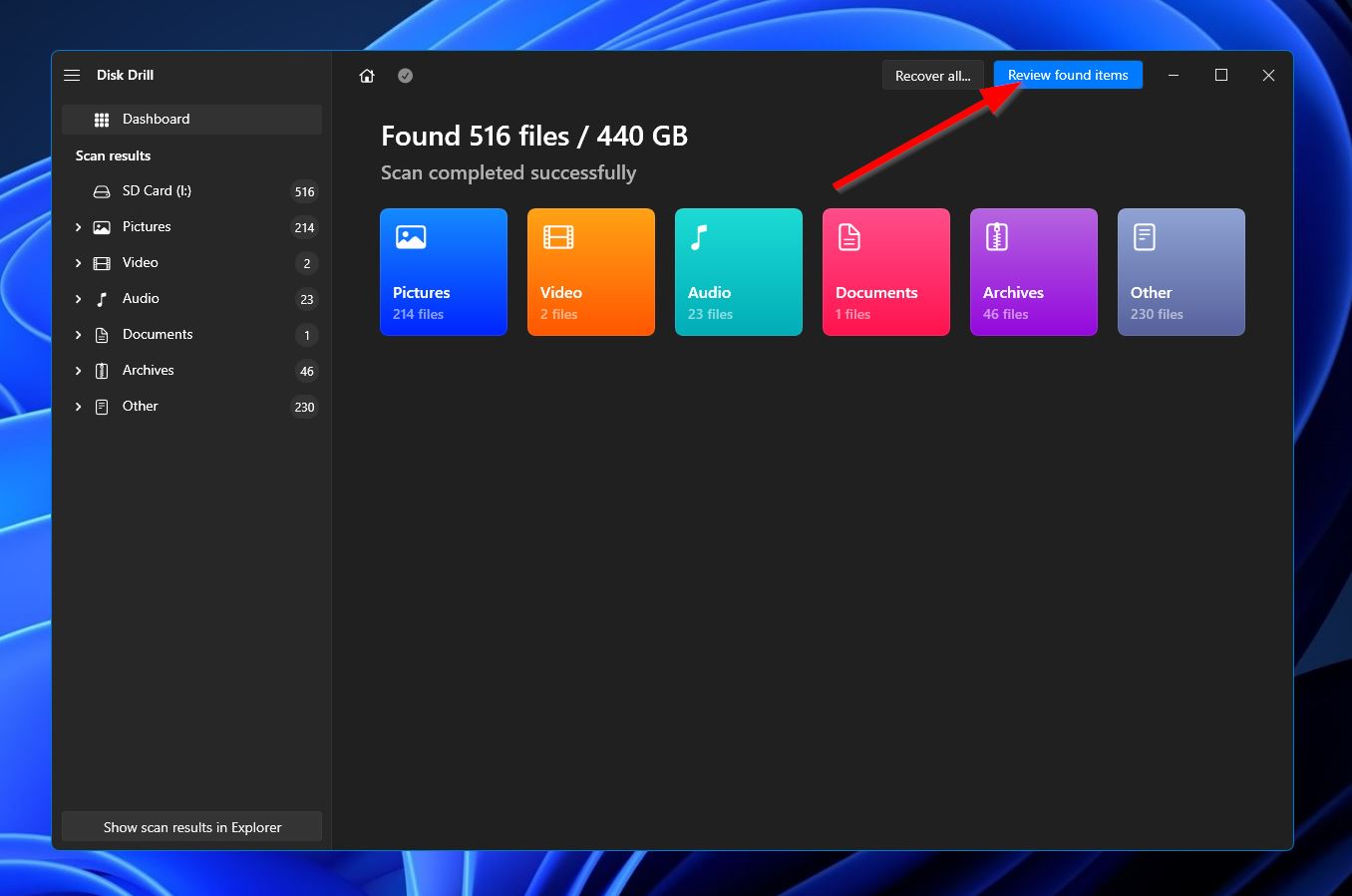
- Sonuçlar sayfasında, sol taraftaki panelde yer alan “Müzik” filtresini kullanarak bulunan dosyaları daraltabilirsiniz. Ayrıca, belirli dosya adlarını veya ses formatlarını aramak için üst sağdaki arama özelliğini de kullanabilirsiniz. Kurtarmak istediğiniz dosyaları bulduğunuzda, dosya adlarının hemen yanındaki onay kutularını işaretleyerek seçin. Oradan, bir sonraki adıma geçmek için “Kurtar” butonuna tıklayın.
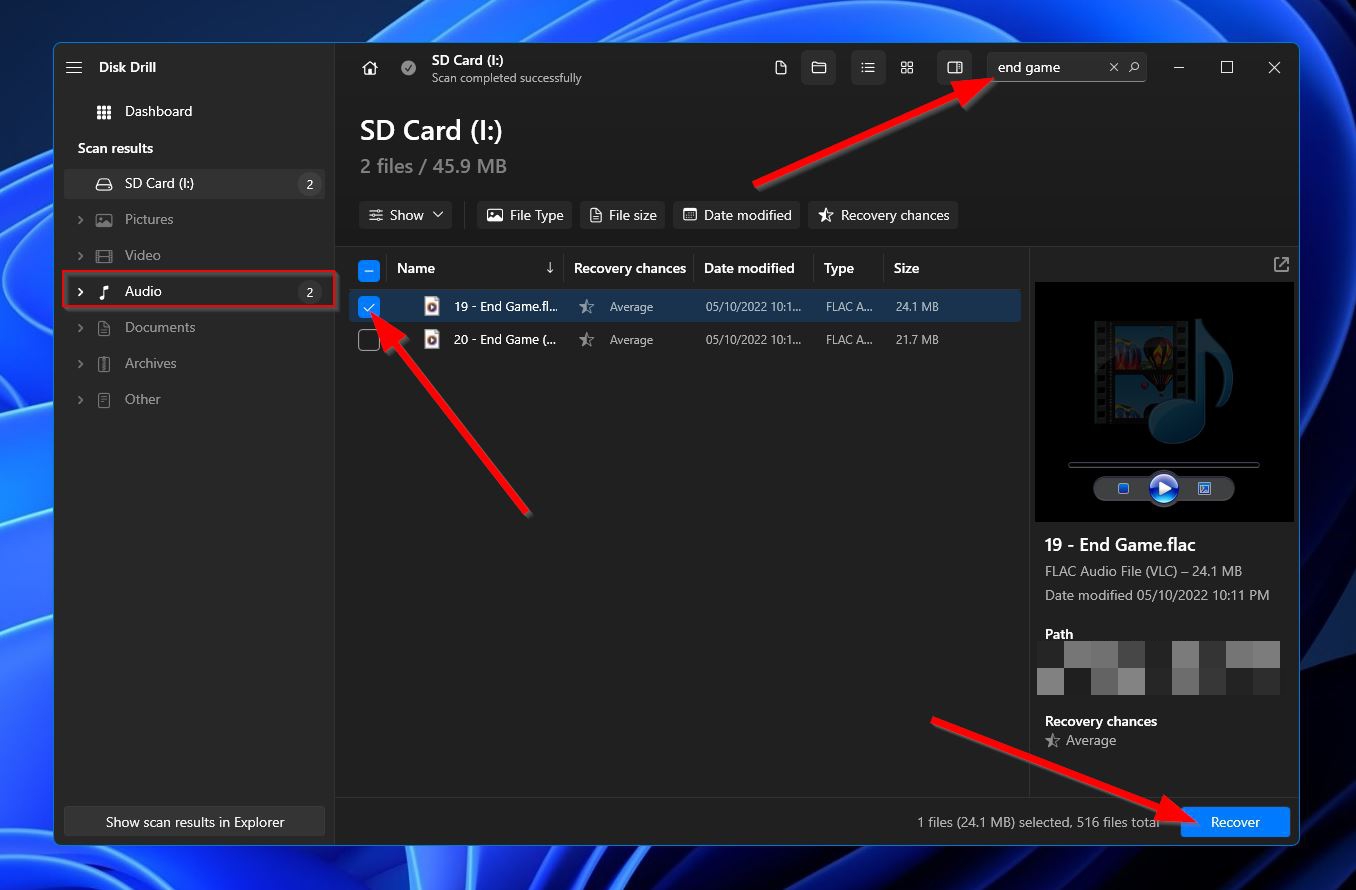
- Kurtardığınız müzik dosyalarının depolanacağı konumu seçmeniz gereken küçük bir pencere ekranda belirecek. Şu anda kurtarmakta olduğunuz depolama aygıtından farklı bir depolama cihazı seçmeniz gerektiğini unutmayın. Hazır olduğunuzda “Sonraki” düğmesine tıklayın.
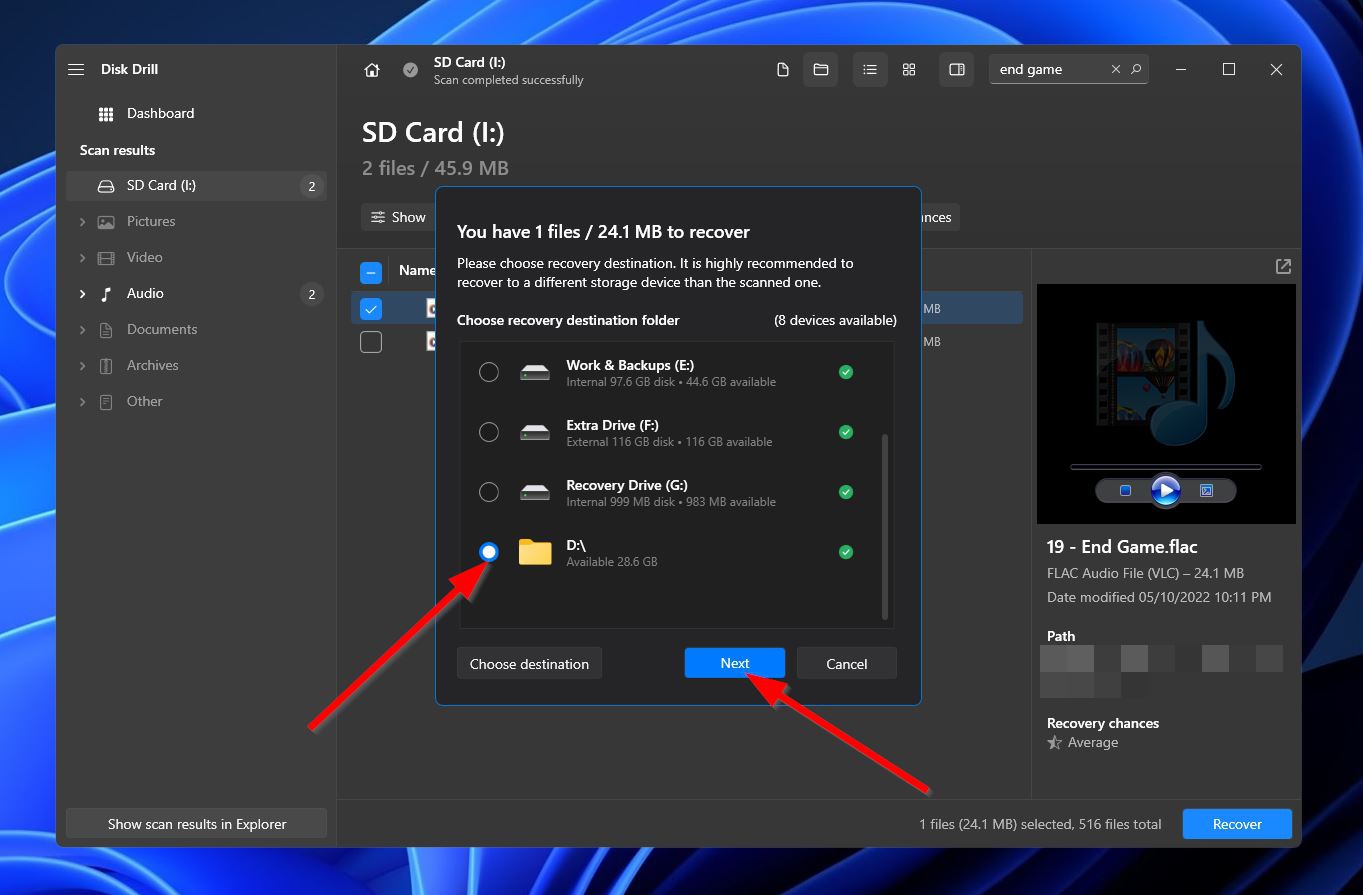
- Disk Drill şimdi seçtiğiniz müzik dosyalarını kurtarmaya çalışacak. İşlem tamamlandığında, “Kurtarılan verileri Gezgin’de göster” düğmesini göreceksiniz. Buna tıklayarak kurtarılan müzik dosyalarınızın bulunduğu klasörü açacaktır.
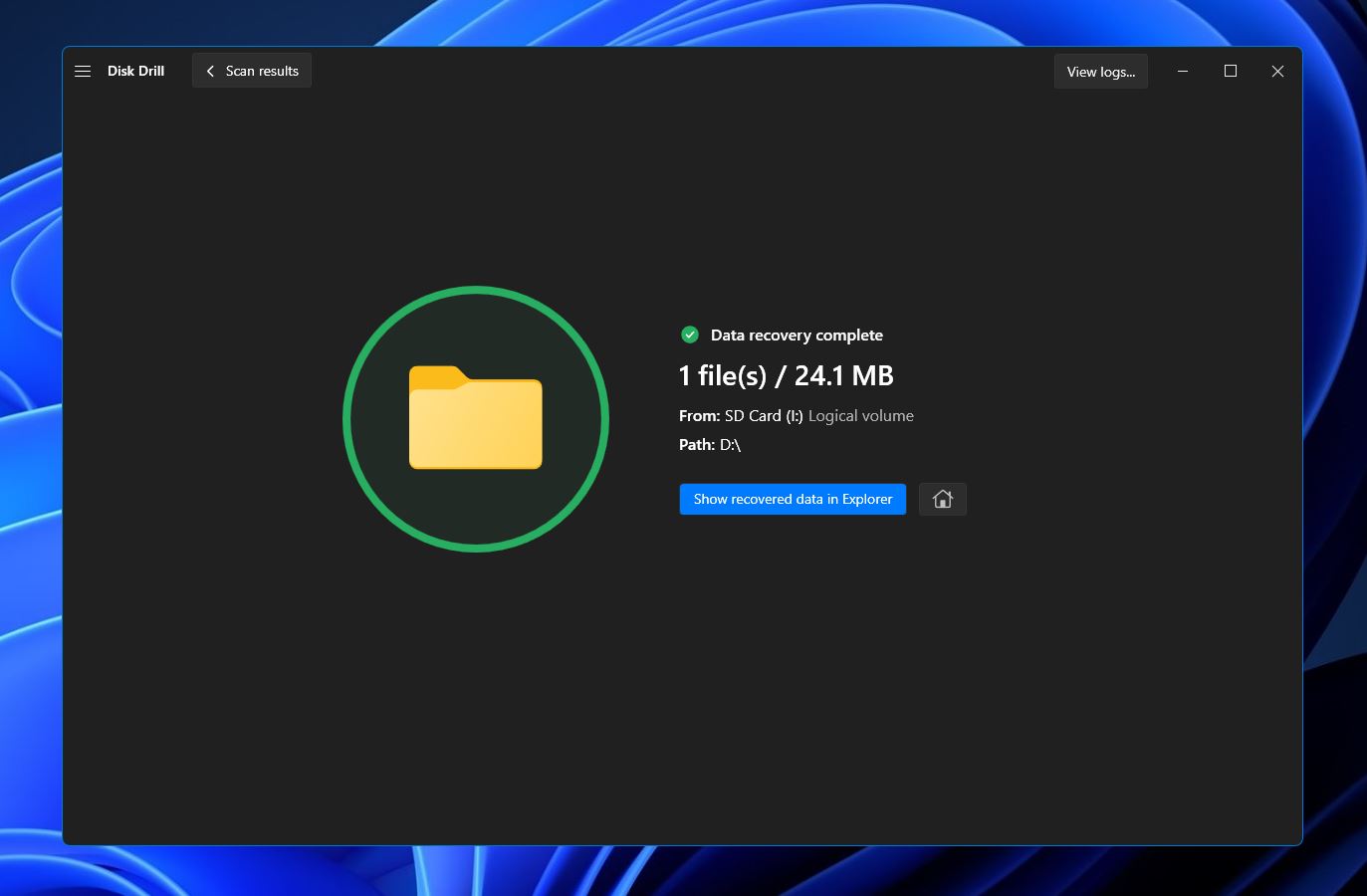
Yöntem 2: Müzik Dosyalarını Geri Dönüşüm Kutusundan Kurtarma
- Çöp Kutusu simgesine çift tıklayarak Çöp Kutusunu açın.

- Silinen öğeler listesinden kurtarmak istediğiniz dosyaları bulun.
- Seçiminizin üzerinde sağ tıklayın ve Geri Yükle seçeneğini seçin. Bu, silinen öğeyi bilgisayarınızdaki orijinal konumuna geri yükler.
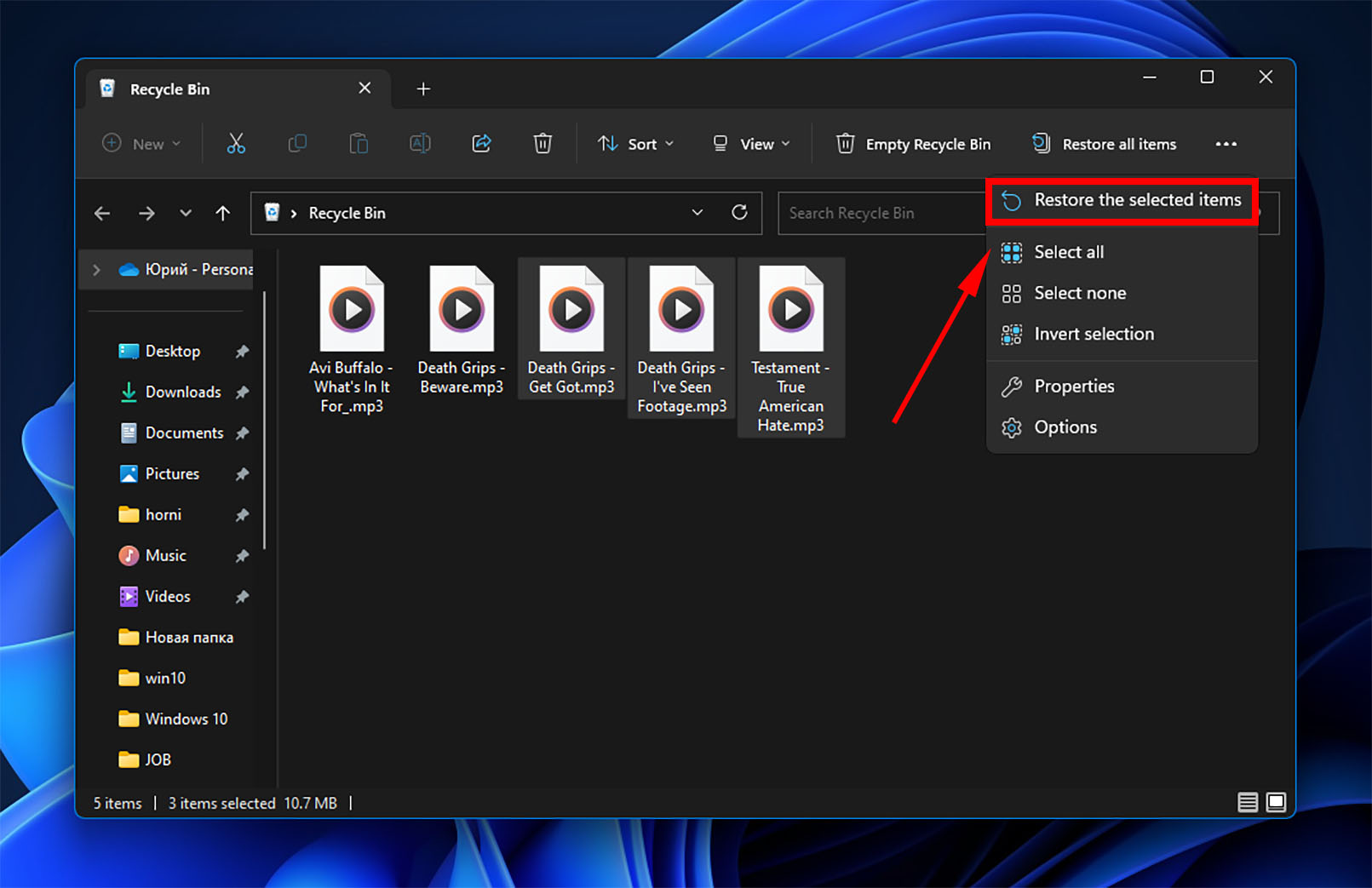
Yöntem 3: Yedek Ortamdan Ses Dosyalarını Kurtarma
Kullandığınız yedekleme ve kurtarma çözümüne bağlı olarak, dosyalarınızı nasıl geri yükleyeceğinizde bazı küçük farklılıklar olabilir. Bu, yedeklerden veri kurtarmanın genel prosedürüdür.
- Yedeklemenin bulunduğu depolama medyasını bulun ve bilgisayarınıza bağlayın. Verilerinizi yedeklemek için bir bulut sağlayıcı kullanıyor olabilirsiniz, bu durumda belirlenen bulut depolamasına bir bağlantı kurmanız gerekmektedir.
- Yedekleme ve kurtarma programını başlatın ve geri yüklemek istediğiniz dosyaları yedeklerden araması için kullanın.
- Bulunan dosyaları bilgisayarınıza veya cihazınıza geri getirmek için kurtarma uygulamasını kullanın.
Dosyalar yakın zaman önce, örneğin bir konser veya canlı performans sırasında oluşturulduysa, yedekleme yapmak için zamanınız olmayabilir. Yedekleme olmadan, bu yol kapalıdır. Bu nedenle, verilerinizi sık sık yedeklemeniz şiddetle tavsiye edilir.
Yöntem 4: Silinen Müzikleri Windows Dosya Geçmişi Kullanarak Geri Yükle
Windows 8.1 ile başlayarak, Windows işletim sistemleri artık File History adı verilen yerleşik bir özellikle birlikte gelmektedir. Esasen, farklı sürümlerdeki dosyalarınızın düzenli yedeklerini oluşturur ve böylece veri kaybı durumunda bunları daha sonra geri yükleyebilirsiniz. Ancak, File History’nin birkaç dezavantajı bulunmaktadır.
Özelliğin kullanımı için veri kaybından önce etkinleştirilmiş olması gerekir. Ayrıca yalnızca belirli konumlar için yedeklemeler oluşturur ve özelliğin işlev görmesi için başka bir depolama cihazı gerekir. İşte File History kullanarak silinen müzik dosyalarını nasıl kurtarabileceğinize dair talimatlar:
- Görev çubuğunuzun arama işlevine “dosya geçmişi” yazın ve sonuçlar listesinden “dosya geçmişi”ni seçin.
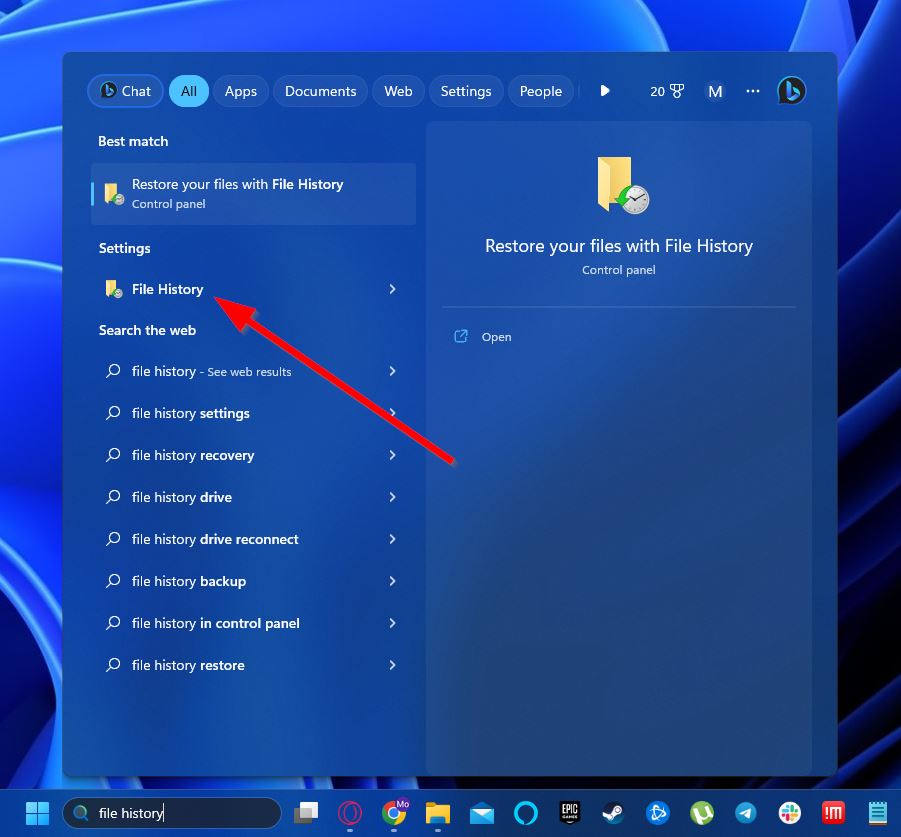
- Kaybolmadan önce silinmiş müzik dosyalarınızın son bulunduğu klasöre gidin. Pencerenin alt kısmında bulunan ok butonlarını kullanarak mevcut olan farklı sürümler arasında dolaşabilirsiniz. Kurtarmak istediğiniz parçaları bulduğunuzda, onları seçin ve sayfanın altındaki yuvarlak yeşil ok butonuna tıklayın. Bu, müzik dosyasını Dosya Geçmişinde gösterilen aynı klasöre geri yükleyecektir.

Android Telefonlardan Silinen Ses Dosyaları Nasıl Kurtarılır
Android akıllı telefonlar taşınabilir müzik çalar olarak harika işler çünkü geniş bir yelpazede ses dosyası formatlarını desteklerler ve genellikle tüm müzik koleksiyonunuzu her yere taşımanıza olanak tanıyan bir microSD kart yuvasına sahiptirler.
Android akıllı telefonunuzu taşınabilir müzik çalar olarak kullanmanın sadece bir sorunu var: veri kaybı ihtimalinin artması. Neden mi? Çünkü Android akıllı telefonunuzu telefon görüşmeleri ve metin mesajlarından e-postalara ve web gezintisine, oyun oynamaktan Netflix izlemeye kadar her türlü farklı iş için kullanıyorsunuz.
Tüm bu aktiviteler, önemli müzik dosyalarının kazara silinmesi ihtimalini ortaya çıkarır. İyi haber şu ki, Android üzerinde silinen ses dosyalarını kurtarmak hala mümkün.
Yöntem 1: Android Veri Kurtarma Yazılımı Kullan
Android telefonunuzdaki kayıp dosyaları doğrudan bir USB kablosu ile Mac bilgisayara bağlayarak ve Android ses kurtarma çözümünüz olarak Disk Drill for Mac kullanarak kurtarabilirsiniz.
İşte Disk Drill for Mac kullanarak bir Android cihazından silinmiş ses dosyalarını nasıl kurtarabileceğinize dair bir rehber:
- Android cihazınızı bir Mac’e bağlayın. USB hata ayıklamanın açık olduğundan emin olun.
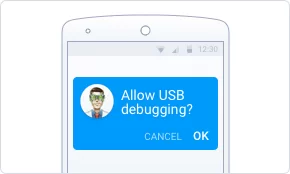
- Disk Drill’i Mac için indirin ve kurun.
- Disk Drill’i başlatın ve Android cihazınıza erişmesine izin verin.
- Android cihazınızı tarayın.
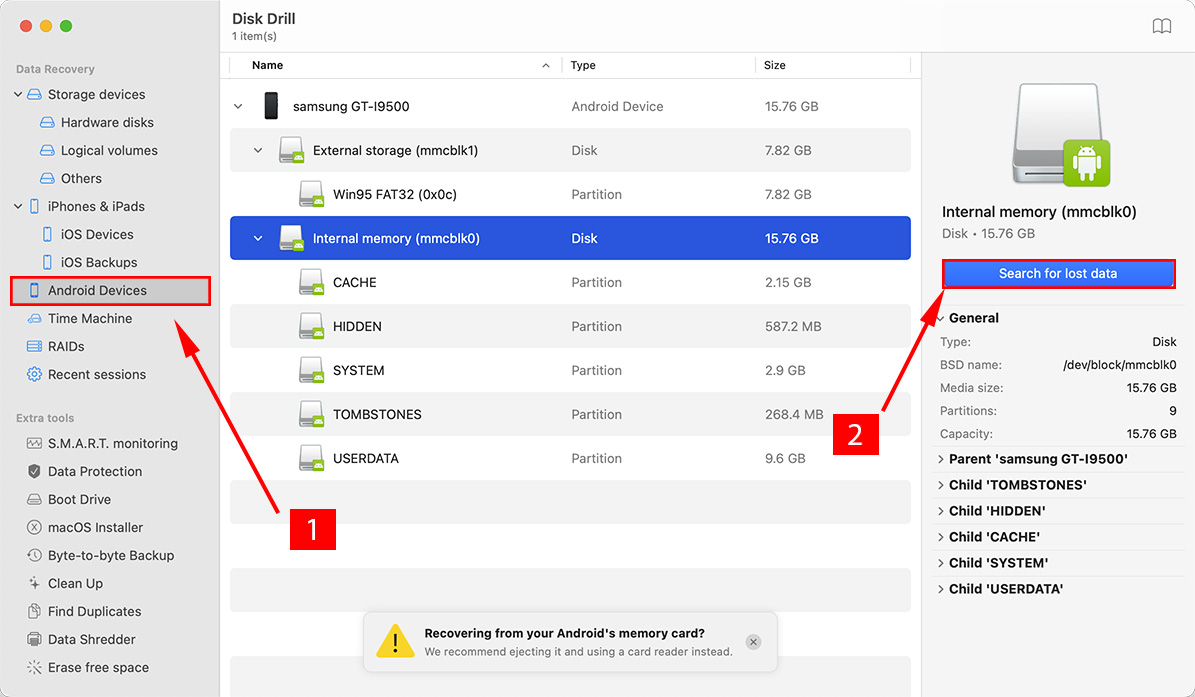
- Geri getirmek istediğiniz dosyaları seçin ve güvenli bir kurtarma konumu belirleyin.
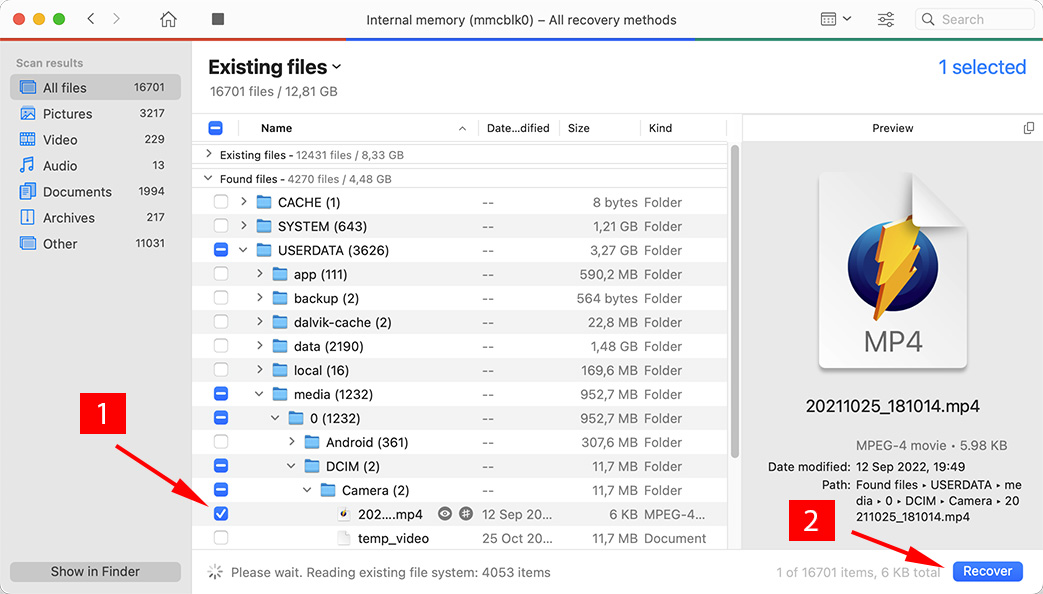
Unutmayın ki, kaybolan ses dosyalarını Android’inizin dahili hafızasından doğrudan kurtarmak yalnızca kök erişimi ile mümkündür. Kök erişimi ve onunla ilişkili riskler hakkında daha fazla bilgi için, konuyla ilgili kapsamlı bir makaleyi okumanızı tavsiye ederiz.
Yöntem 2: Root’suz Android Cihazından Silinmiş Müzikleri Kurtarma
Windows makinelerine benzer şekilde, Android telefonunuzdan müzik dosyalarını kurtarmanıza olanak tanıyan birçok veri kurtarma uygulaması mevcuttur. Cihazınızı root yapmanızı gerektirmeyen dosya kurtarma işlemi için Tenorshare UltData uygulamasını öneririz, bazı rakiplerinin aksine.
Dezavantajı, deneme sürümünün yalnızca cihazınızı kurtarılabilir müzik dosyaları için taramaya kadar gidebilmesidir. Onları geri almak istiyorsanız, bir abonelik satın almanız gerekecektir. Android cihazdan silinmiş müzikleri Tenorshare kullanarak kurtarmak için bu adımları izleyin:
- Tenorshare web sitesinden Android için UltData uygulamasını indirin ve bilgisayarınıza kurun.
- UltData’yı başlatın ve “Kayıp Verileri Kurtar” seçeneğini seçin.

- Android cihazınızı bir USB kablosu kullanarak bilgisayarınıza bağlayın.
- Telefonunuzda USB hata ayıklama modunu etkinleştirmek için ekrandaki talimatları takip edin
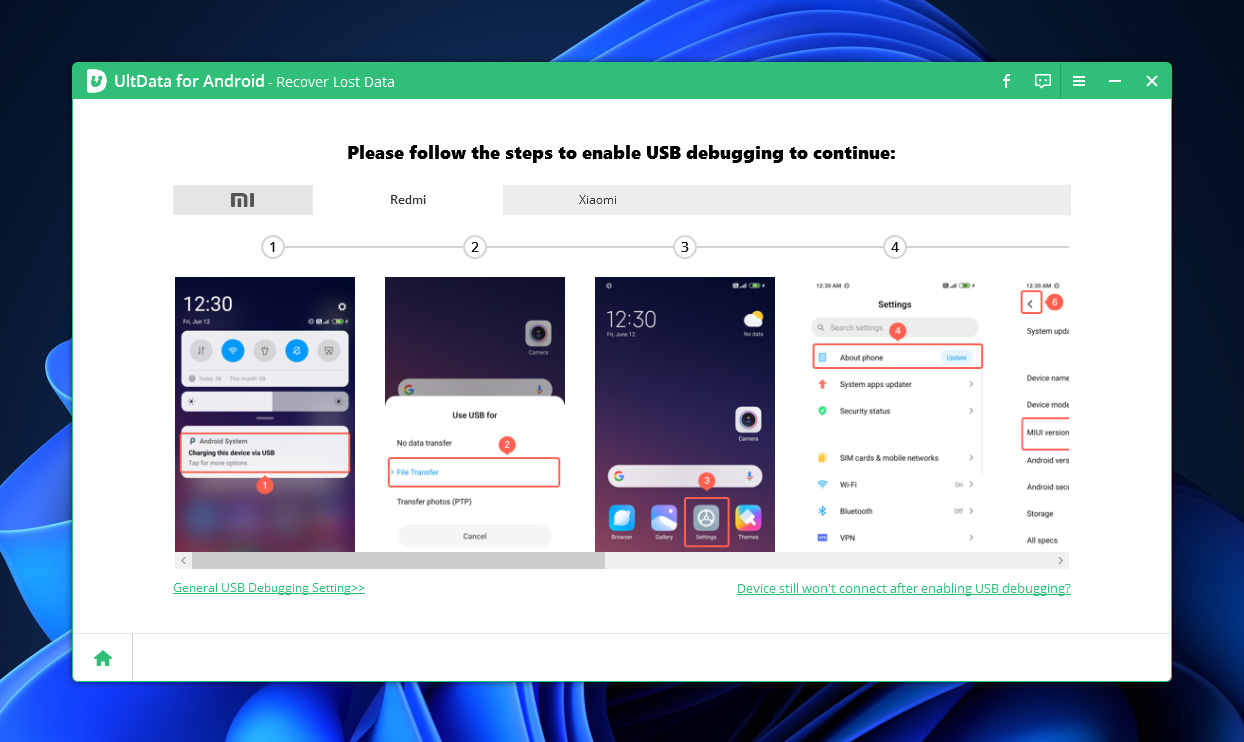
- Dikkatinizi bilgisayarınızdaki UltData programına geri çevirin. “Ses” kategorisinin işaretli olduğundan emin olun ve “Başlat” butonuna tıklayın.

- Android cihazınızda başka bir pop-up belirecek. “Yükle”ye tıklayın. Ayrıca, uygulamanın Android cihazınızın çeşitli yönlerine erişmesine izin vermeniz istenecektir. İstendiğinde “İzin Ver” seçeneğini seçin.
- UltData programı şimdi Android cihazınızı tarayarak kurtarabileceği herhangi bir müzik dosyası arayacak. Bu işlem süresi cihazınızın depolama kapasitesine bağlıdır.
- Sonuçlar ekranında potansiyel olarak kurtarabileceğiniz tüm müzik dosyaları listelenecektir. Ne yazık ki, bu, UltData’nın deneme sürümünün size sunabileceği son adımdır. Parçaları gerçekten kurtarmak istiyorsanız, programı satın almanız gerekecektir.

Yöntem 3: Silinen Müzikleri Bulut Yedeğinden Kurtar
Mobil cihazlarda depolama alanı hızla azalabilir, özellikle bir sürü fotoğraf çekmeyi veya çokça müzik indirmeyi seviyorsanız. Bu sorunu çözmek için bazı insanlar, veri kaybı durumunda dosyalarını geri yükleyebilmek için bulut servisinde yedeklerini oluştururlar.
Orada oldukça fazla seçenek mevcut ama bu rehberin amacı doğrultusunda, Android cihazlarla ilgilendiğimiz için Google Drive üzerinde yoğunlaşacağız. İşte Google Drive yedeklemesinden müzik nasıl kurtarılır burada adımlar:
- İlk olarak, Android cihazınızdan Google Drive uygulamasını başlatın.
- Müzik yedeklerinizin bulunduğu klasöre gidin.
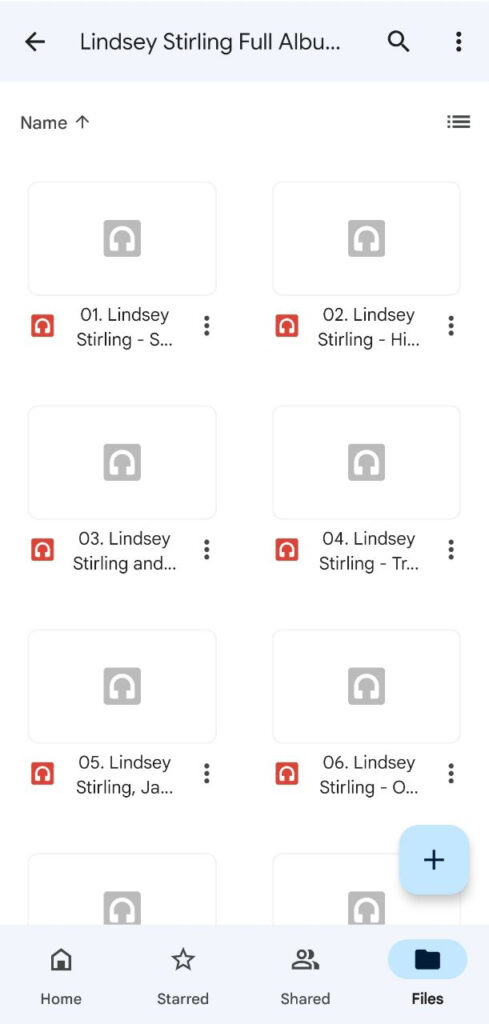
- Kurtarmak istediğiniz müzik dosyalarını seçin, ardından ekranın sağ üst köşesindeki üç nokta simgesine dokunun ve “İndir” seçeneğini belirleyin. Yedek parçalarınız Android cihazınızda kaydedilmiş olmalıdır.
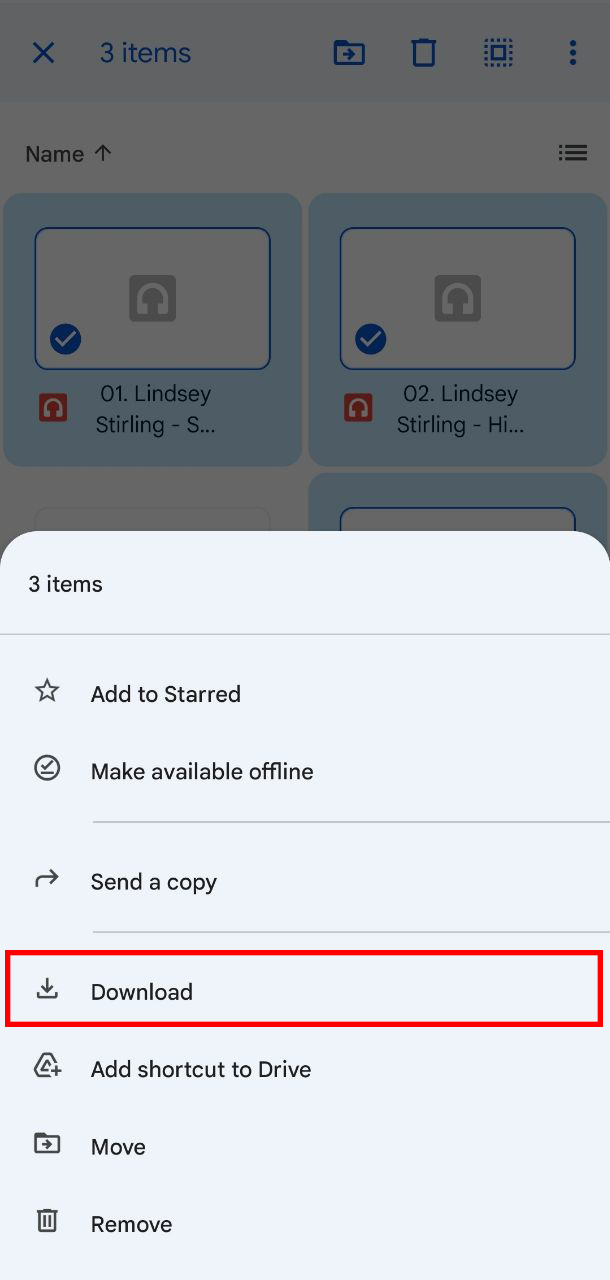
Yanlışlıkla Ses Dosyalarının Silinmesini Nasıl Önleyebiliriz
Değerli müziklerinizin bir kısmını kaybetmek yıkıcı olabilir. Tekrar yaratılamayacak biricik performanslara sahip olmanız oldukça mümkün. Kaybolan müziği geri getirmek için Disk Drill kullanabilirsiniz ancak daha iyi bir strateji, daha fazla veri kaybı senaryolarını önlemek için önlemler almaktır. Gelecekte daha fazla müzik kaybetme ihtimalinizi azaltmak için atabileceğiniz bir dizi adım vardır.
| İpucu | Tanım |
| 🖨️ Yedek kopyalar oluşturun | Yapabileceğiniz ilk şey, kolayca yeniden oluşturulamayan veya indirilemeyen tüm müzik dosyalarınızın yedek kopyalarını yapmaktır. Müziği bir mobil cihazdan bilgisayarınıza indirebilir ve o platformdan yedekler yapabilirsiniz. Bir diğer seçenek ise size istediğiniz zaman ve herhangi bir yerden yedek oluşturmanızı sağlayacak bir bulut sağlayıcısıyla çalışmaktır. Bu, canlı performansları kaydetme alışkanlığınız varsa ve dosyalarınızı oluşturuldukları anda korumak istiyorsanız çok yararlı olabilir. |
| 🦠 Disklerinizi virüslere karşı koruyun | Virüslere veya kötü amaçlı yazılımlara maruz kaldığında disklerin veya hafıza kartlarının bozulması sonucunda birçok dosya kaybolmaktadır. Etkili bir anti-virüs aracı kullanmak, disklerinizi bu tür hasarlardan korumada uzun bir yol kat edebilir. Güvenli olmayan web sitelerinden uzak durun, çünkü bu siteler genellikle dosya bozulmasına ve veri kaybına yol açacak kötü amaçlı yazılımların yayılmasıyla kötü şöhretlidir. |
| 📇 Dikkatlice silin | Bilgisayarınızda veya mobil cihazınızda değerli müzik dosyalarınız varsa, dosyaları silerken veya depolama alanınızı temizlerken ekstra dikkatli olun. Windows kullanıcıları, Geri Dönüşüm Kutusu’nu boşaltmadan önce içindekileri gözden geçirme alışkanlığı kazanmak isteyebilir. |
SSS:
Silinmiş ses dosyalarını bir Windows veya Mac makinesinden kurtarmaya çalışıyorsanız, Disk Drill en doğru seçenektir. Her türlü dosya formatında müzikleri geri yükleyebilir, dikkat çekici derecede yüksek bir kurtarma oranına sahiptir, şık ve kullanımı kolay bir arayüze sahiptir ve 500 MB’a kadar veri kurtarmanıza izin veren ücretsiz deneme sürümü ile gelir.
Ancak Android cihazının dahili depolama alanından dosya kurtarmayı planlıyorsanız, Tenorshare’ın UltData’sı iyi bir seçenektir. Gerçek kurtarmanın bir abonelik satın almayı gerektirdiğini aklınızda bulundurun.[/sc]
 7 Data Recovery
7 Data Recovery 



